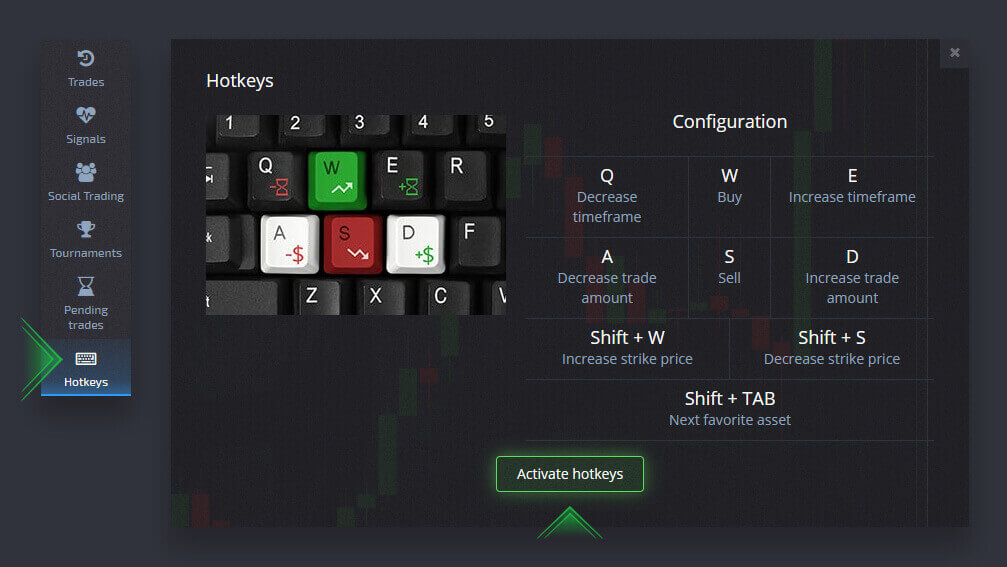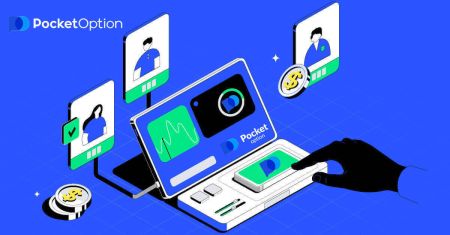Průvodce používáním nastavení na Pocket Option - Zkopírujte obchody ostatních uživatelů z grafu
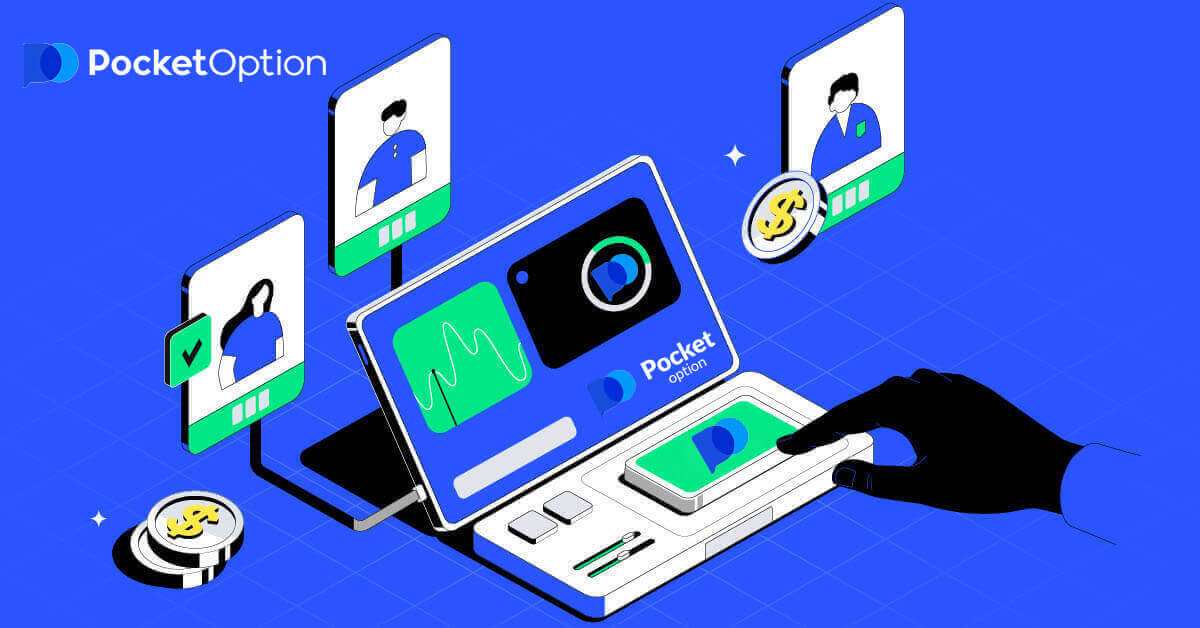
Nabídka dalších nastavení (tlačítko se třemi tečkami) se nachází na stejném místě jako volič aktiv. Zahrnuje několik předvoleb, které také spravují vizuální vzhled obchodního rozhraní.
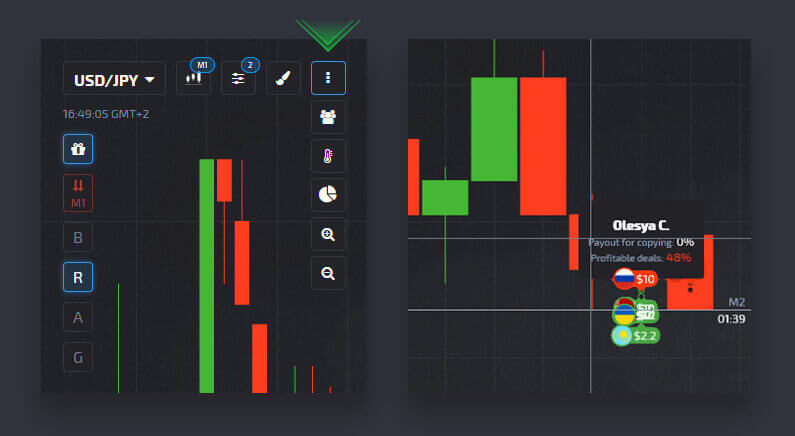
Zobrazování obchodů ostatních uživatelů
Přímo na grafu si také můžete v reálném čase prohlížet obchody některých dalších uživatelů na platformě. Pro zapnutí a vypnutí zobrazení obchodů ostatních uživatelů klikněte na tři tečky v levém horním rohu a vyberte tlačítko „Sociální obchodování“.
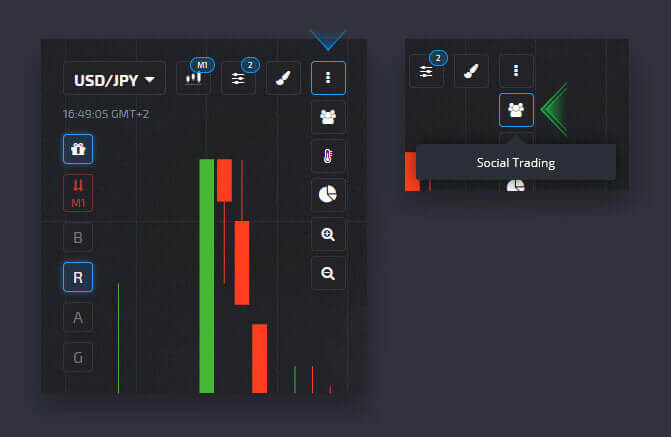
Zkopírujte obchody ostatních uživatelů z grafu
Když se zobrazí obchody jiných uživatelů, můžete je zkopírovat přímo z grafu do 10 sekund poté, co se objevily. Obchod bude zkopírován ve stejné výši za předpokladu, že máte na svém obchodním účtu dostatek prostředků.
Klikněte na poslední obchod, který vás zajímá, a zkopírujte jej z grafu.
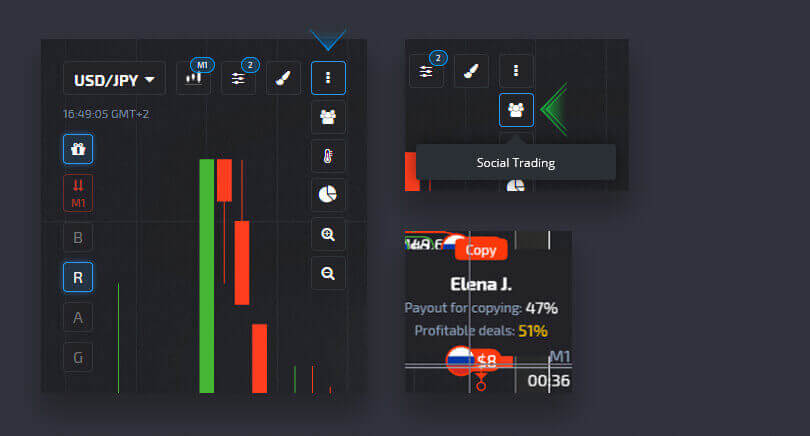
Povolení sledování trhu
Sledování trhu vám umožňuje vidět typ obchodů, které většina obchodníků na platformě v současnosti provádí, a zobrazuje podíl prodejních a call opcí.Chcete-li aktivovat hodinky Market, klikněte na tři tečky v levém horním rohu a vyberte odpovídající ikonu.
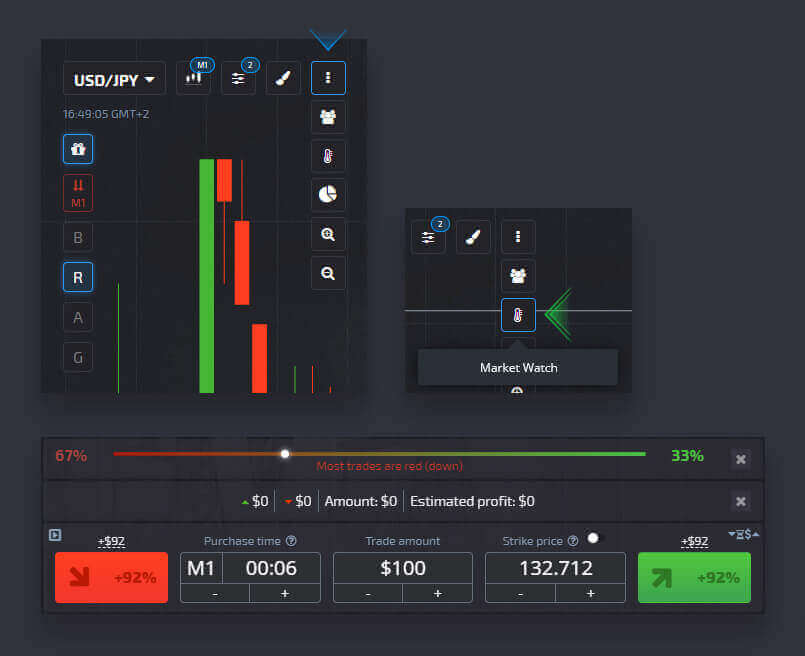
Povolení sledování obchodu
Trade monitor zobrazuje celkové množství otevřených obchodů a také odhadovaný zisk.Chcete-li aktivovat Trade monitor, klikněte na tři tečky v levém horním rohu a vyberte odpovídající ikonu.
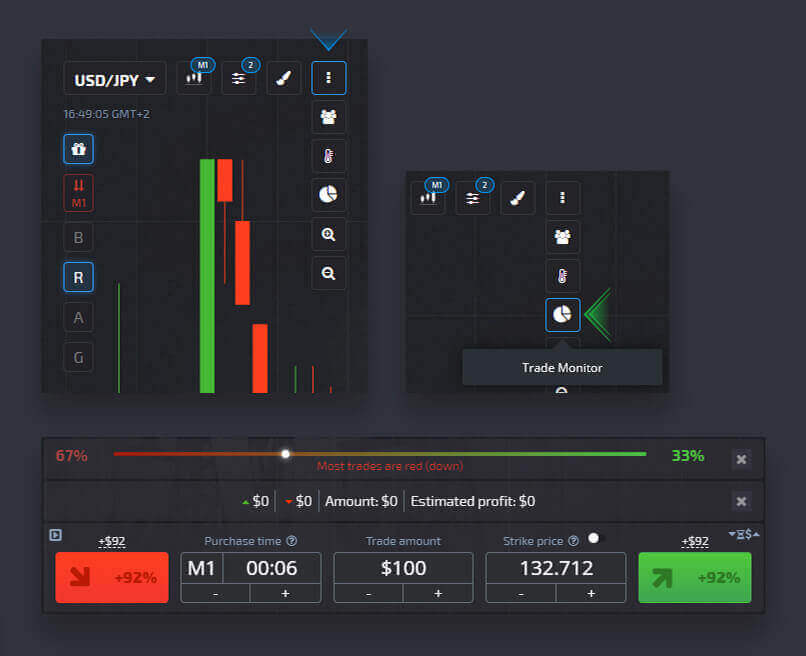
Zoom grafu
Chcete-li graf přiblížit a oddálit, klikněte na tři tečky v levém horním rohu a vyberte odpovídající ikonu.
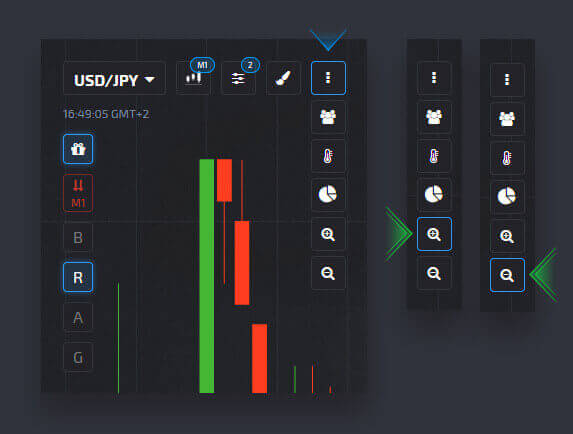
Skrytí zůstatku a osobních údajů
Chcete-li zůstatek a osobní údaje z grafu skrýt, klikněte na avatar a vypněte funkci „Zobrazit data“.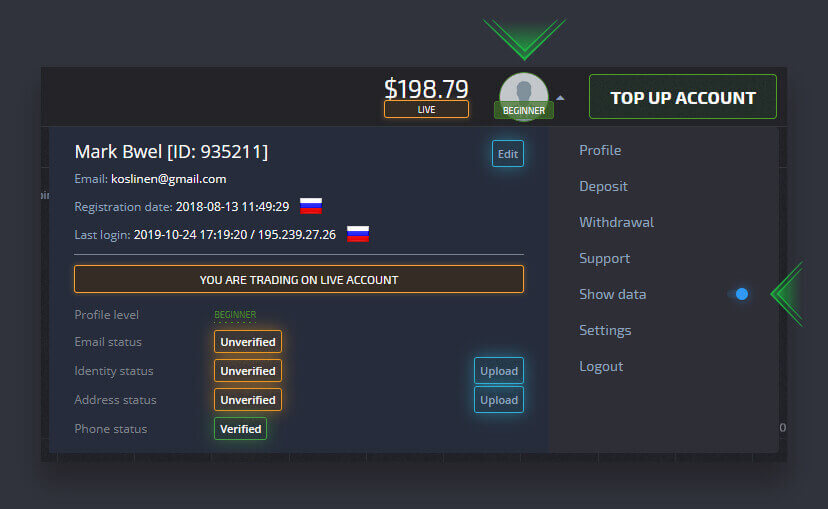
Povolení zvuků
Platforma podporuje zvuková upozornění na běžné obchodní akce. Chcete-li povolit zvuky, klikněte na avatar, přejděte do Nastavení a zapněte „Ovládání zvuku“.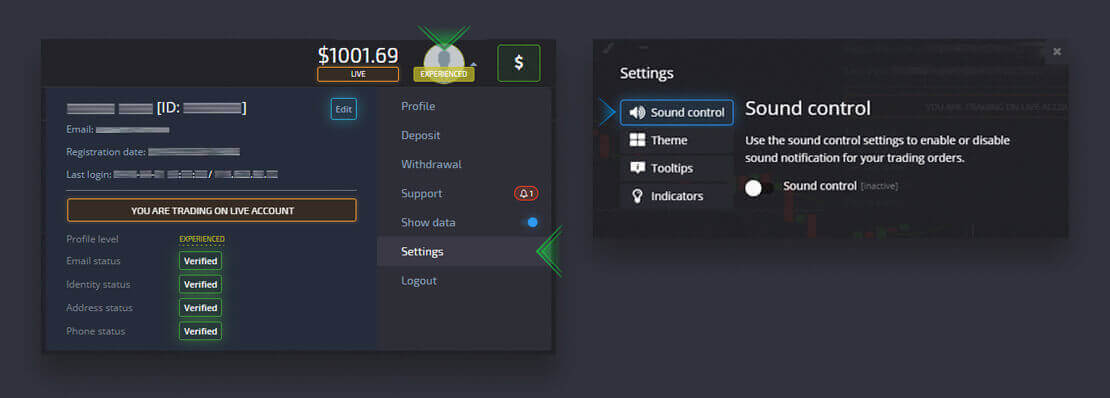
Přepínání oznámení o výsledcích obchodu
Oznámení o výsledcích obchodu zobrazuje částku obchodu a také výsledek po uzavření obchodního příkazu.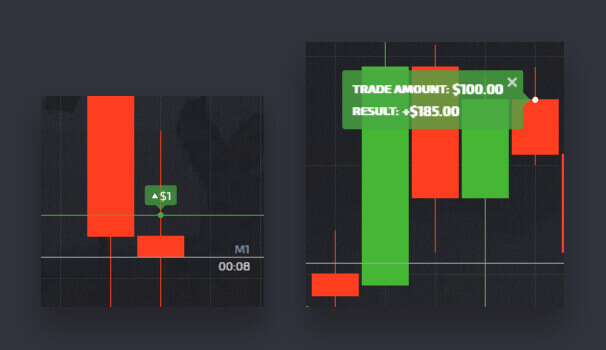
Chcete-li zapnout a vypnout oznámení o výsledcích obchodu, klikněte na avatar, přejděte do Nastavení a povolte „Popisky“.
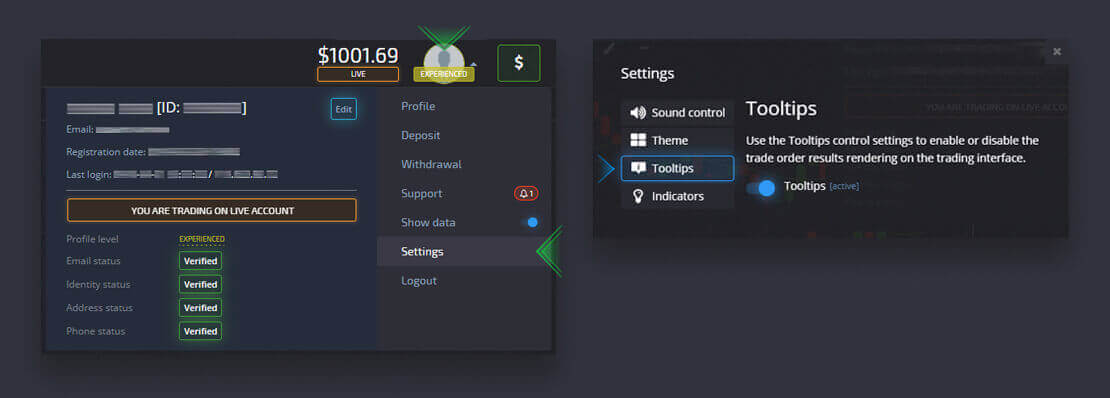
Přepínání nabídky indikátorů
Nabídka indikátorů obsahuje rychlý přístup k různým vizuálním funkcím znázornění grafu. Nesmějí být zaměňovány s indikátory technické analýzy.Chcete-li povolit konkrétní funkci indikátoru v grafu, klikněte na avatar, přejděte na Nastavení a vyberte nabídku „Indikátory“.
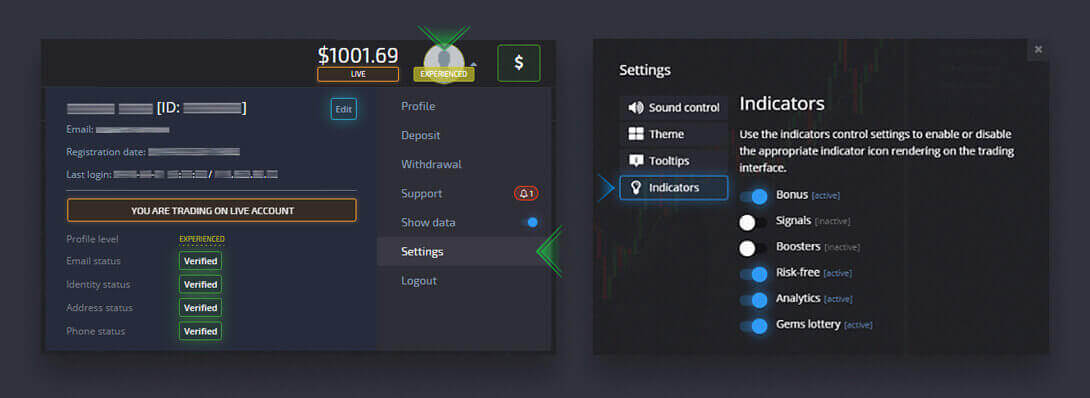
Bonus
Bonus (ikona dárkového boxu) je vizuální znázornění aktivního bonusu. Pokud kliknete na tlačítko, objeví se vyskakovací okno s informacemi o bonusu.
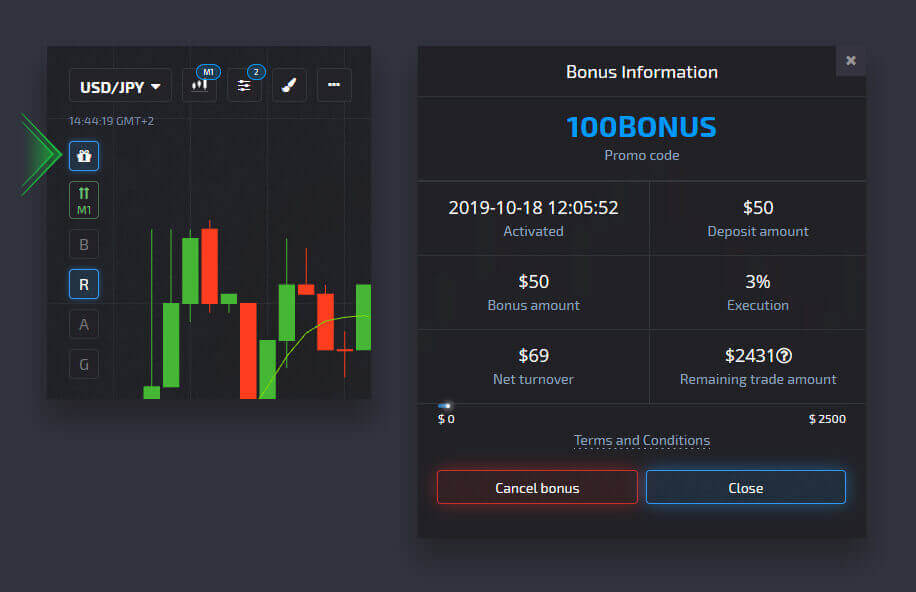
Signály
Signály (ikona šipek) představují zamýšlený směr obchodního příkazu na základě automatické technické analýzy aktuálních tržních podmínek. Signál se automaticky přizpůsobí zvolené době nákupu. Dvě šipky znamenají silnější signální trend než jedna.
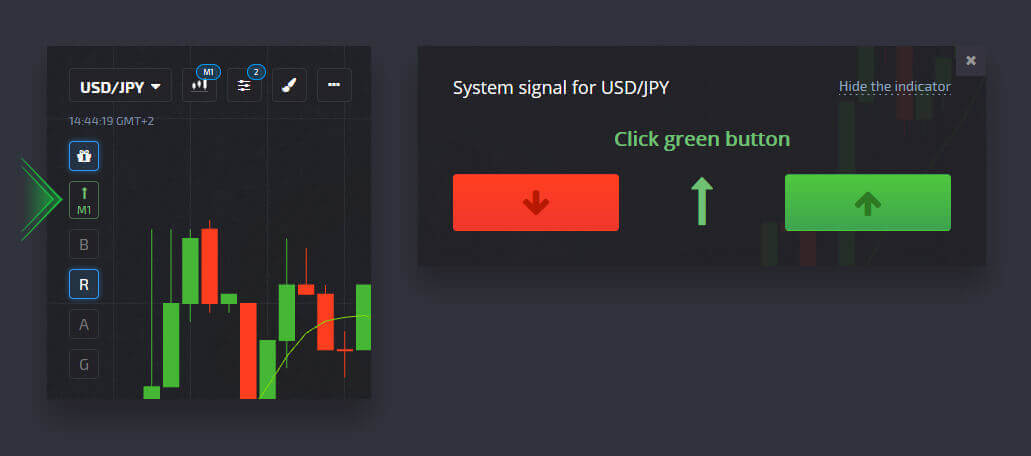
Posilovače
Booster (ikona B) je vizuální znázornění aktivních zesilovačů. Pokud kliknete na tlačítko, objeví se vyskakovací okno s informacemi o boosteru.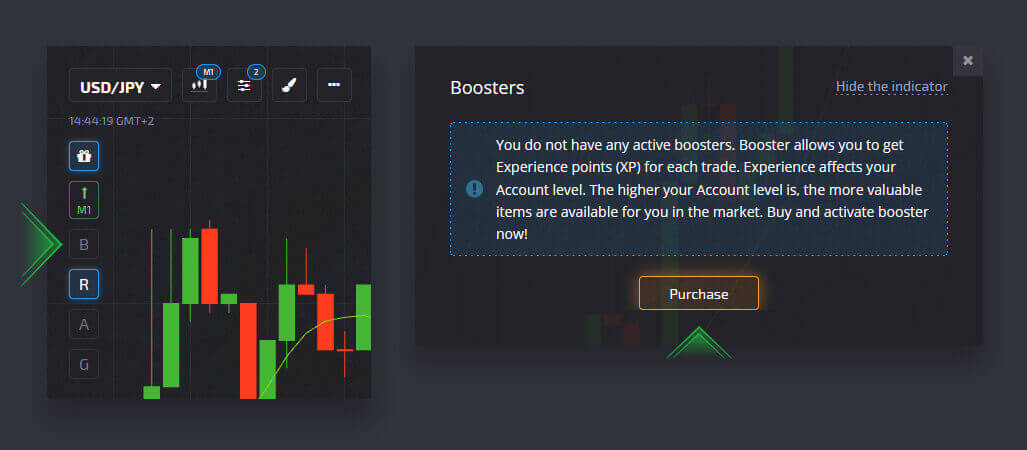
Bez rizika
Bezrizikové (ikona R) je vizuální reprezentací aktivní bezrizikové funkce. Pokud kliknete na tlačítko, objeví se vyskakovací okno s informacemi, které jsou bezpečné.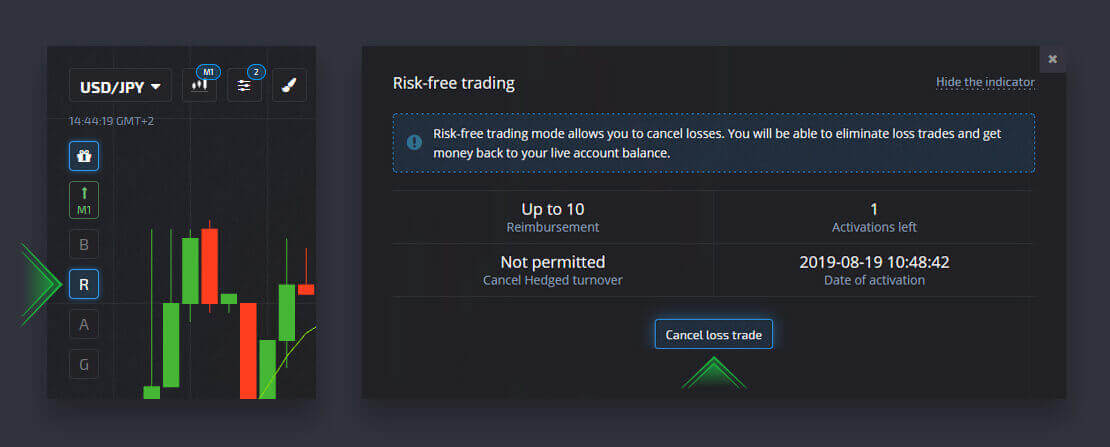
Analytics
Analytika (ikona A) je speciální tlačítko určené pro rychlý přístup k aktuálním analytickým informacím, ekonomickému kalendáři a také odkazům na mobilní aplikace. Pokud kliknete na tlačítko, objeví se vyskakovací okno s analytickými informacemi.
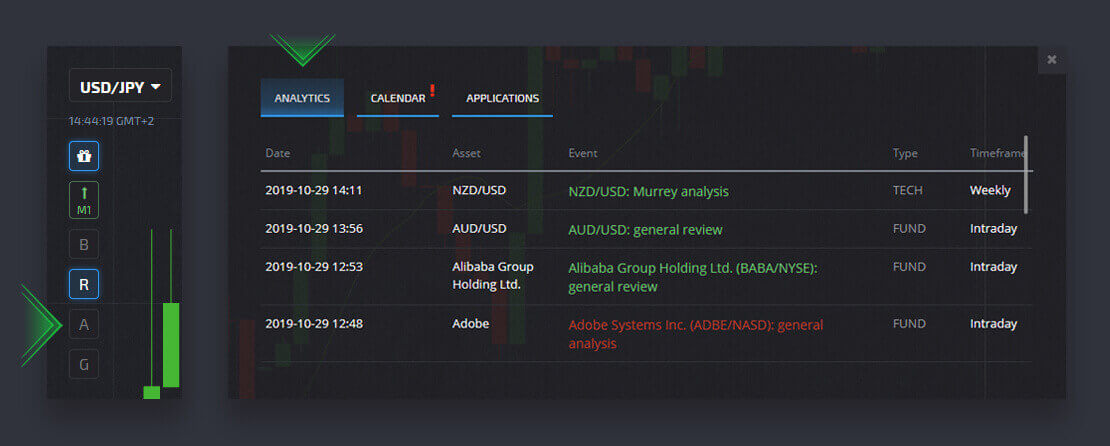
Loterie drahokamů
Loterie drahokamů (ikona G) je vizuální reprezentace aktivní loterie drahokamů. Pokud kliknete na tlačítko, objeví se vyskakovací okno s informacemi o loterii drahokamů.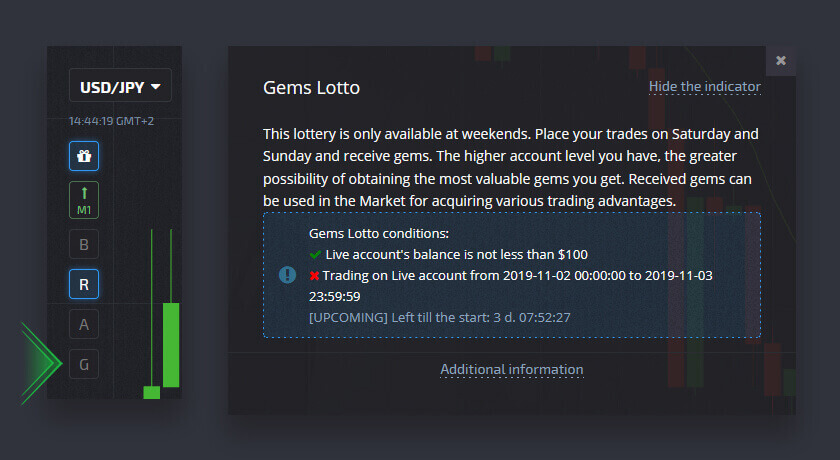
Povolení obchodních signálů
Signály vám pomohou zvýšit počet ziskových obchodů. Když otevřete tuto sekci, najdete možnosti doby nákupu (S30 - H4) pro různé měnové páry/kryptoměny/akcie a komodity.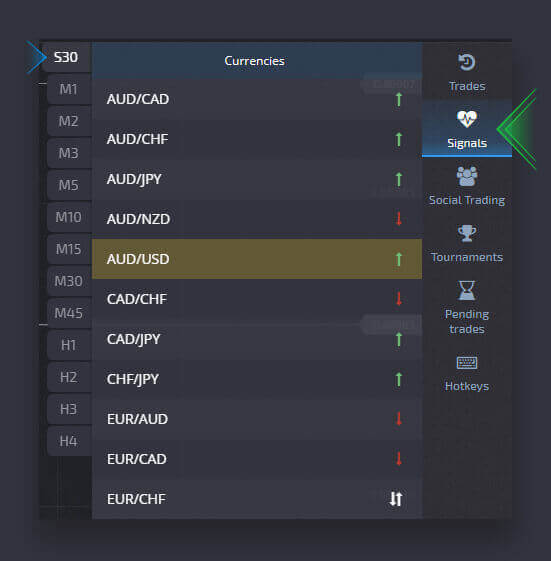
Chcete-li detekovat signál (jaký trend se očekává v určitou dobu: vzestupný nebo sestupný trend), musíte zvolit čas a najet myší na aktivum, které vás zajímá.
Klávesové zkratky
Pokud jste zkušený obchodník a chcete ušetřit čas při uzavírání obchodu (jako při obchodování CFD se počítá každý pip a každá minuta), je tato sekce navržena speciálně pro tento účel.Můžete aktivovat nebo deaktivovat klávesové zkratky, naučit se konfiguraci (jakou úlohu jednotlivé klávesy plní) a pokračovat v obchodování jako profesionál.